Has encontrado un gran video en la popular red social de fotos y te gustaría descargarlo en el tuyo. dispositivo iOS? Dentro de esta nueva guía de hoy enumeraremos una serie de aplicaciones para descargar videos de Instagram en iPhone y iPad en unos sencillos pasos.
Descarga videos de Instagram a iPhone y iPad con InstDown
La primera aplicación para la que te recomendamos descargar un video de la conocida red social propiedad de Facebook es InstDown. Estamos ante un software completamente gratuito con una interfaz de usuario realmente sencilla ya que se caracteriza solo por una campo de texto dónde pegar el enlace de la película y el Botón de descarga.
Veamos cómo usarlo juntos:
- Agarra el tuyo iPhone o iPad, proceda con la descarga de InstDown desde la App Store y luego abra elAplicación de Instagram.
- En este punto, ubique la película en cuestión, presione 3 puntos horizontales presente en la parte superior derecha en correspondencia de la nombre de usuario y seleccione Copiar link en el menú que aparece.
- Ahora abre InstDown y espera a que llegue el enlace pegado automáticamente en el campo apropiado.
- Para continuar con la descarga de la película, simplemente presione flecha apuntando hacia abajo y luego presione OK para dar su consentimiento para la descarga. El clip estará en la sección Video dentro deAplicación de fotos.
Descarga videos de Instagram a iPhone y iPad con FastSave
FastSave es otra gran aplicación que te permite descargar fotos y videos de Instagram en unos sencillos pasos. Es un software completamente gratuito que no requiere la compra de ninguna función adicional para su uso.
Dicho esto, así es como se usa:
- Continúe con la descarga de FastSave de la App Store y ábralo una vez que se complete la instalación.
- Omita el tutorial inicial presionando en omitir en la parte superior derecha y luego activa la opción Servicio fijo Presionandointerruttore presente al lado.
- En este punto, presione el botón Abrir Instagram para abrir la aplicación oficial, busque el video para descargar desplazándose por la pantalla de inicio o usando la función de búsqueda y luego elija Copiar link en el menú que aparece pulsando sobre 3 puntos horizontales colocado al lado del nombre de usuario.
- Ahora abre la aplicación FastSave para continuar con la descarga automática de la película. Desde el aviso Volver a publicar en Instagram, haga clic en Cancelar si no quieres volver a publicar la película en Instagram a través de su cuenta o elija Repost para hacerlo
- En el siguiente paso, toque miniatura circular que aparece en la parte superior izquierda y luego presione elcompartir icono colocado en la parte inferior (el cuadrado que contiene una flecha apuntando hacia arriba).
- Desde el aviso que se muestra, presione OK y luego elige Guardar en archivo o Guardar video a través de la lista de iconos grises. El clip se encontrará en la sección Video dell 'Aplicación de fotos.
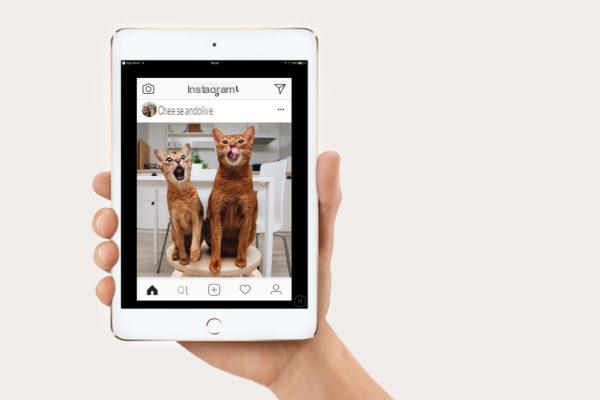
Descargue videos de Instagram a iPhone y iPad con Instant Save
Si no está satisfecho con las dos aplicaciones enumeradas anteriormente, le recomendamos que utilice Ahorro instantáneo. También es una aplicación completamente gratuita y fácil de usar que te permite volver a publicar fotos y videos y también implementa una función que le permite descargar sus videos favoritos en la memoria interna de su iDevice.
Antes de ver los pasos a seguir, queríamos aclarar que este el software le solicita que ingrese su nombre de usuario y contraseña de su cuenta personal de Instagram para que funcione, así que si le preocupa su privacidad, no la use.
Dicho esto, descubramos juntos cómo usar la aplicación:
- Después de descargar e instalar Ahorro instantáneo, inícielo y complete los campos de Usuario e Contraseña ingresando sus datos Cuenta de Instagram. Luego presione el botón Inicie su sesión.
- En la ventana que aparece poco después, elige si seguir o no el perfil. AplicacionesKottage (que debe ser el de los desarrolladores) dejando o quitando el cheque y continúe presionando en Estoy de acuerdo.
- En este punto, desplácese por la pantalla de inicio para ubicar el video de su interés o presione Explorar (lupa) y usa el campo Buscar usuarios y hashtags para encontrar la película.
- Una vez que presione en la publicación, aparecerá un anuncio de 5 segundos de duración. Cuando termine, toque X en la parte superior derecha.
- Para continuar con la descarga del clip, toque el botón Ahorra y luego da tu consentimiento haciendo clic en OK. La película estará en la sección Video dell 'Aplicación de fotos.
Descarga videos de Instagram a iPhone y iPad con Repost Quick
Volver a publicar rápido le permite volver a publicar cualquier video o foto presente en la conocida plataforma social de una manera simple y rápida. Sin embargo, existe una función para descargar el contenido deseado.
Averigüemos cómo hacerlo:
- Después de descargar el software de la App Store, inícielo y haga clic en permitir para permitirle enviarle notificaciones.
- Una vez hecho esto, elija INICIA SESIÓN , complete los campos de Usuario e Contraseña y presiona el botón Inicie su sesión para iniciar sesión en su cuenta a través de Repost Búsqueda. Active o desactive el interruptor en la parte inferior derecha si desea seguir el perfil de desarrollador o no recibir actualizaciones. De nuevo, piense detenidamente antes de continuar si le preocupa su privacidad.
- En el mensaje que aparece, presione Estoy de acuerdo, continuar para aceptar los términos de uso del software y luego haga clic en No gracias para omitir el anuncio.
- En la siguiente pantalla, use el pienso para encontrar la película para descargar o usar la opción Buscar presente en el menú lateral, accesible a través de uno golpe fuerte desde el borde izquierdo hacia la derecha o tocando en 3 guiones en la esquina superior izquierda.
- Una vez que haya localizado el clip, presione elvista previa y luego presione el botón en la parte inferior que contiene una flecha (Icono de descarga).
- Desde el aviso que aparece, dé OK permitir Volver a publicar rápido para descargar y guardar la película y luego haga clic en Veo para confirmar la descarga. Nuevamente, el video estará en la sección Video dell 'Aplicación de fotos.
Ya que es Ahorro instantáneo que Volver a publicar rápido requieren acceso directo al tuyo Perfil de Instagram, è necessario deshabilitar la autenticación de dos factores si lo ha activado. Para hacer esto, abra la aplicación oficial de la red social, haga clic enomino en la parte inferior derecha y luego toque 3 guiones arriba a la derecha o haz uno golpe fuerte de derecha a izquierda. Después de haber elegido ajustes, presione Privacidad y seguridad y tocar autenticación dos factores presente en la sección Seguridad. En este punto, presione palanca del método de autenticación habilitado para deshabilitarlo.


























